مشكلات شائعة في نظام macOS Sonoma وكيفية إصلاحها
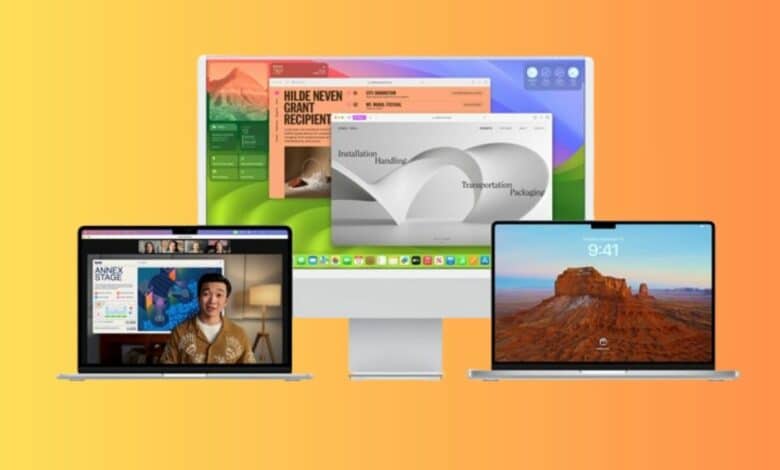
يحتوي نظام macOS Sonoma على مجموعة من المزايا الجديدة التي تعزز تجربة استخدام حواسيب ماك، وعند تحديث نظام التشغيل في حاسوبك إلى macOS Sonoma، قد تواجه بعض المشكلات المتعلقة بالاتصال بالإنترنت، أو الاتصال بالأجهزة الأخرى عبر تقنية البلوتوث، وغيرها.
وفيما يلي، سنذكر بعض المشكلات الشائعة في نظام macOS Sonoma وكيفية إصلاحها:
1- تغيّر صورة الخلفية تلقائيًا بعد تثبيت نظام التشغيل macOS Sonoma:
تضيف آبل خلفيات جديدة إلى حواسيب ماك بوك مع كل إصدار جديد من نظام التشغيل macOS، وفي نظام macOS Sonoma أجرت آبل الكثير من التعديلات في صور الخلفيات وأضافت خلفيات جديدة متحركة إلى شاشة القفل تكون موجودة تلقائيًا بعد تحديث نظام التشغيل، كما حدّثت آبل طريقة تغيير صور الخلفية.
فإذا أردت إعادة صورة الخلفية التي كانت موجودة سابقًا بعد تحديث نظام التشغيل في حاسوبك، يمكنك اتباع الخطوات التالية:
- انتقل إلى (إعدادات النظام) System Settings، ثم مرّر إلى الأسفل، ثم انقر فوق (الخلفيات) Wallpaper في الشريط الظاهر في الجهة اليُسرى.
- اختر صورة الخلفية التي تريدها.
- انقر فوق خيار (Screen Saver) من الشريط الجانبي، ثم اختر صورة الخلفية التي تود أن تظهر في الوقت الذي لا تستخدم فيه الحاسوب.
2- مشكلات الاتصال بشبكة الواي فاي وبالأجهزة الأخرى عبر البلوتوث:
قد تواجه بعض المشكلات في الاتصال بشبكة الواي فاي أو الاتصال بالأجهزة الأخرى عبر البلوتوث بعد تحديث نظام التشغيل macOS Sonoma، على سبيل المثال: قد لا يتصل حاسوب ماك بشبكات الواي فاي التي حفظتها سابقًا أو لا يتصل بالأجهزة الأخرى عبر تقنية البلوتوث.
إذا واجهت هذه المشكلات، أعد تشغيل حاسوب ماك أولًا، وإذا لم تُحل المشكلة، فاختر (forget) لشبكات الواي فاي المحفوظة، ثم أعد الاتصال بها مرة أخرى.
أما فيما يتعلق بعدم الاتصال بالأجهزة الأخرى عبر البلوتوث، فيمكنك تجربة الطريقة التالية إذا لم تُحل المشكلة بعد إعادة تشغيل الحاسوب:
- انتقل إلى (إعدادات النظام) System Settings، ثم اختر (البلوتوث) Bluetooth من الشريط الجانبي.
- انقر فوق أيقونة (i) بجانب اسم الجهاز الذي تود الاتصال به عبر البلوتوث.
- انقر فوق خيار (Forget This Device) في الزاوية اليسرى السفلية، ثم انقر فوق (Forget Device) مرة أخرى.
- أعد ربط الجهاز بحاسوب ماك مرة أخرى عبر تقنية البلوتوث من قسم الأجهزة القريبة (Nearby Device).
3- مشكلات التأخير وعدم استجابة الحاسوب:
أبلغ العديد من مستخدمي حواسيب ماك عبر منصة Reddit عن مشكلات متعلقة بالتأخير وعدم استجابة الحاسوب أثناء استخدامه بعد تحديث نظام التشغيل إلى macOS Sonoma. فإذا واجهت هذه المشكلات، يمكن للطرق التالية مساعدتك في حلها:
- اقطع اتصال الحاسوب بالشاشات الخارجية.
- انتقل إلى قسم Activity Monitor في حاسوب ماك، ثم انقر فوق (وحدة المعالجة المركزية) CPU، وأوقف التطبيقات التي تستهلك الكثير من الطاقة.
- امسح بعض التطبيقات والملفات غير الضرورية لزيادة مساحة التخزين الفارغة في حاسوب ماك.
4- التطبيقات تتعطل بنحو متكرر وأكثر من المعتاد:
قد تتصرف بعض التطبيقات، وخاصة التطبيقات التابعة لجهات خارجية بنحو غير طبيعي بعد التحديث إلى نظام macOS Sonoma. وقد أبلغ العديد من المستخدمين أيضًا عبر منصة Reddit عن مثل هذه المشكلات عند استخدام تطبيق متصفح سفاري المدمج.
ولحل هذه المشكلة، أَعد تشغيل حاسوب ماك، وإذا استمرت المشكلة، فحدّث جميع التطبيقات. وإذا لاحظت أن بعض التطبيقات ما زالت تتعطّل حتى بعد تحديثها، فيمكنك حذفها وإعادة تثبيتها لمعرفة إذا كان ذلك يصلح المشكلة.
5- ارتفاع درجة حرارة الحاسوب:
بعد تحديث نظام التشغيل macOS Sonoma، قد تلاحظ ارتفاع درجة حرارة الحاسوب، وهذا أمر طبيعي؛ لأن حاسوب ماك يحتاج إلى الكثير من الطاقة لإكمال جميع عمليات التحديث، وتنظيم الملفات، وبعد مرور مدة قصيرة على انتهاء جميع عمليات التنظيم والتحديث، ستعود درجة حرارة الحاسوب كما كانت سابقًا.